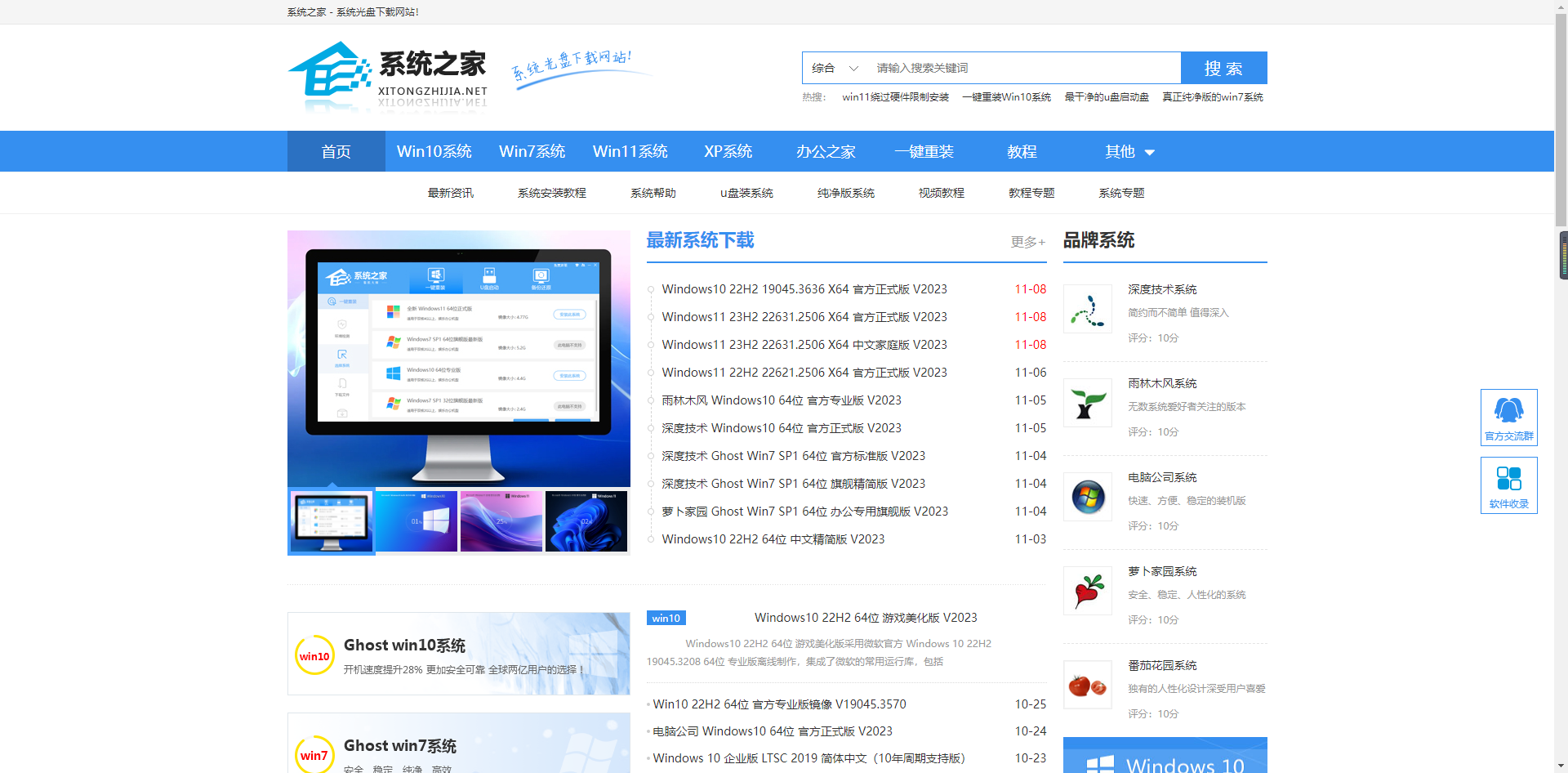win10每次开机都要按ESC才能进入系统怎么办下载
最近用户说win10电脑每次开机,都需要按ESC才能进入系统,感到非常奇怪,这要如何恢复正常启动呢?针对此问题,知识兔小编带来了两个解决方法,想知道win10每次开机都要按ESC是怎么解决的小伙伴,请看下方介绍。
方法一:利用win10自带的系统配置禁止开机启动项和程序
1、首先打开“运行”对话框,知识兔可以通过开始菜单打开运行,知识兔也可以按下快捷键WIN+R打开“运行”。输入“msconfig”,回车。
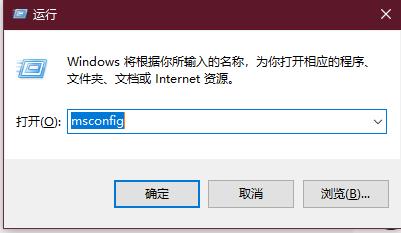
2、打开的系统配置对话框中,点击“启动”。这里是配置开机启动项和开机启动程序的功能所在。按照窗口中显示的提示,点击“打开任务管理器”。
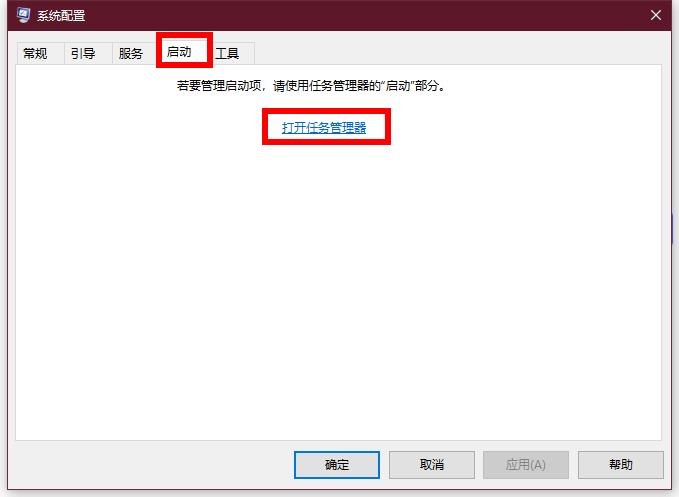
3、在任务管理器中,就能找到目前为止开机启动项和开机启动程序了。选择其中的某个条目,右键单击,知识兔可以选择对其进行禁止开机自启动操作了。
方法二:把硬盘设置为第一启动就可以了。(笔记本电脑)
不过主板不同略有差别,领会即可。
1、开机按DEL键进入BIOS。
2、知识兔选择“Device”选项卡,知识兔选择“network setup”。
3、知识兔选择“onboard ethernet contorller ” 并按下 enter 按键,知识兔选择“disabled” 并按下 enter键。
4、按F10 键,保存退出bios即可。
下载仅供下载体验和测试学习,不得商用和正当使用。

![PICS3D 2020破解版[免加密]_Crosslight PICS3D 2020(含破解补丁)](/d/p156/2-220420222641552.jpg)